私は最近 FL studio を導入しトラックメイクに使っていますが、「打ち込みやアレンジ、音作りの領域のMix」はFL Studioやハード機材で行い、それ以降のmixはPro Toolsで、と使い分けています。
※この使い分けに関しても近いうちに記事にしたいと思います。
なので、最終的にFL Studioで各トラックをオーディオエクスポートしてProToolsに移行するんですが、
オーディオエクスポート時に音ズレが発生するんですね〜(笑)。
色々と調べてみるとUADが刺さっているトラックが遅れている、プレイバックでは遅延補正されて問題ないのに、、、。
しかもMasterやCurrentも同様のトラックが遅れているので、FL+UADでmixまで完結させたい人は本当たまったものではないですよね〜。
完結派でない私も音作りでUADの音がハマり使いたいケースも多いので非常に困ります。
調べても中々情報がなく、、、しつこく調べていくと海外のフォーラムで裏技的な情報?をみつけました。
ちょっと怖いのでテストファイルなど作って書き出しテストすると、、、、、、
どうやら自分の環境では裏技にて音ズレ回避できる事が分かりました!!!
いや〜ズレないってほんと良い!っというか早くバグ改善してほしい(笑)。
●下記が回避方法です。
※重要
この方法はあくまで裏技的な回避法です。
当方の環境では問題ないですが、環境によって問題がでる可能性がないとは言えませんので、曲ファイルのバックアップやコピーを取って必ずテストして問題がないか様子をみてください。テストせずファイルに問題が出ても責任は取れませんのであしからず。
「Mac Pro/Mac OS Sierra FL Studio 20.0.3 UAD software V9.6」という環境でのテスト結果です。
●書き出し前に、まずプロジェクトを保存し、Mixerウインドウを開きます。
●使用しているトラックを順番に確認していき、UADが刺さっているか確認します。
●刺さっていたらUADプラグインをクリックし表示します。
●UADプラグインのマイクのアイコンをクリック。下の写真参照。

●下の写真のようなアラートが出るのでOKを押す。マイクアイコンをクリックする事でUADのDSPから処理がパソコンのCPUに移行します。
※2枚の写真の赤丸を比較すると1つのプラグイン移行で負荷が30位増しています。
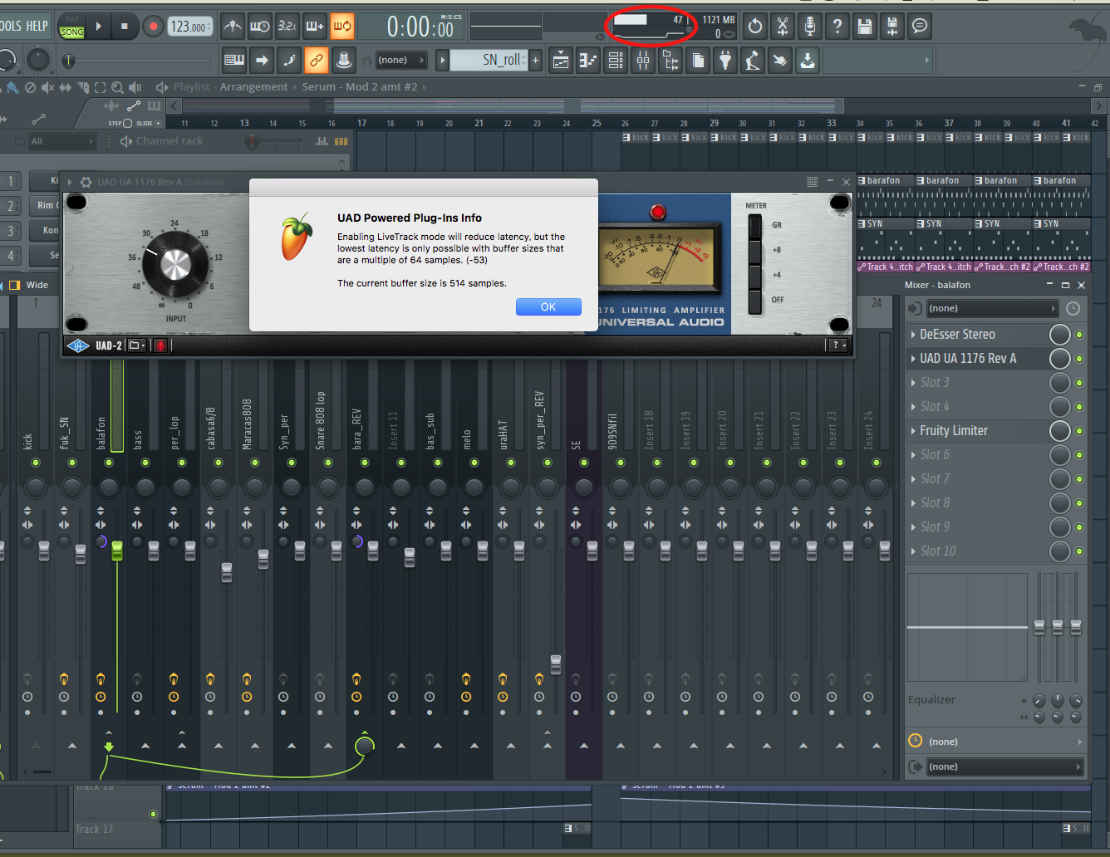
● 刺しているUADプラグインの数だけ、この工程を行います。
※注意
負荷の重いUADプラグイン全てがCPUに処理されるという状態にしているので、これを行っている時には絶対!!!にFL Studioを再生してはいけません。
●全てのUADプラグインに対して行ったら、オーディオエクスポートします。(自分の環境ではエクスポート実行時にエラーが出ますが無視)
●書き出し完了の音がなったら、プロジェクトを保存せず閉じます。
私の環境ではこれで、音ズレなく書き出されていました。
なんとなく、UADプラグインとFLのDATA?のやりとりがオフラインバウンス時では上手くいってないんでしょう、、、。
ただオフラインバウンス時はCPUが遅かろうが、プラグイン負荷が重かろうが、PCのできる速度でコツコツ演算していけば良いので(笑)、そこを逆手に取った裏技みたいなものでしょうか。
まぁ、ひと手間かかって面倒ではあるんですが、これで本格的にFL Studio をトラックメイクに導入できました。
早いバグフィックスを願いつつ、愛用したいと思います(笑)。